구글에서 제공하는 크롬 브라우저의 웹스토어에서 확장프로그램을 다운로드하고, 설치하고, 삭제하는 방법을 알려 드리겠습니다.
크롬 웹스토어란
크롬 브라우저만 사용할 수 있다면 브라우저 내에서 각종 앱을 설치하고 사용할 수 있습니다. 휴대폰의 iOS, 안드로이드 또는 컴퓨터 OS와 호환되는 앱이 아닌 크롬 브라우저만 있다면 OS와 무관하게 호환되는 각종 앱을 설치할 수 있습니다. 크롬북, 윈도우, 리눅스와 같이 서로다른 OS로 구동되는 시스템에서도 동일한 웹앱의 설치가 가능합니다.
웹스토어 접속방법
크롬 웹스토어는 주소로 바로 접속 할 수 있습니다. 크롬 브라우저를 사용하고 있으시면 하기 링크를 통해 바로 접속이 가능 합니다. 바로가기 주소는 https://chrome.google.com/webstore 입니다.
Chrome 웹 스토어
Chrome에 사용할 유용한 앱, 게임, 확장 프로그램 및 테마를 찾아보세요.
chrome.google.com
웹 확장 프로그램 사용 방법
크롬 브라우저 에서 확장프로그램을 설치하고, 편하게 사용하고, 필요가 없어지는 삭제하는 방법 입니다.
설치하기
확장 프로그램을 찾아서 설치하는 방법 입니다.
1. 스토어 검색 창에서 원하는 프로그램 찾기
2. 원하는 확장 프로그램 선택
3. 오른쪽 위 'Chrome에 추가' 버튼 선택
4. '확장프로그램 추가' 버튼 선택
사용하기
확장 프로그램을 자주 사용하거나, 크롬 브라우저를 사용할때 백그라운드에서 동작하도록 하기 위한 방법 입니다.
1. 브라우저 주소창 오르쪽에 퍼즐모양 아이콘 선택
2. 확장 프로그램 리스트에서 원하는 프로그램 핀을 클릭
3. 핀 색깔이 파란색으로 변경됨을 확인
삭제하기
더 이상 사용하지 않는 확장 프로그램은 제거해 주는것이 좋습니다. 크롬 브라우저에서 확장 프로그램을 제거하는 방법 입니다.
1. 브라우저 주소창 오르쪽에 퍼즐모양 아이콘 선택
2. 확장 프로그램 리스트에서 삭제하려는 항목의 맨 오른쪽 점3개 선택
3. 'Chrome에서 삭제...' 선택
웹스토어 확장 프로그램 다운로드 예시
처음 해 보시는 분을 위해 확장 프로그램 페이지 접속, 설치, 핀 고정 그리고 삭제의 과정을 한번 보여 드리겠습니다. 아주 간단하며 차근차근 따라 하시면 누구나 하실 수 있습니다.
설치하기
1. 스토어 검색 창에서 원하는 프로그램 찾기

2. 원하는 확장 프로그램 선택

3. 오른쪽 위 'Chrome에 추가' 버튼 선택

4. '확장프로그램 추가' 버튼 선택
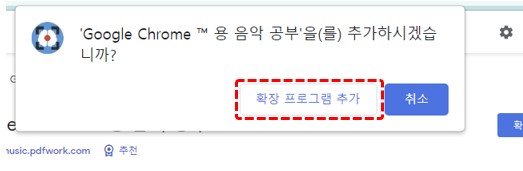
사용하기
확장 프로그램을 자주 사용하거나, 크롬 브라우저를 사용할때 백그라운드에서 동작하도록 하기 위한 방법 입니다.
1. 브라우저 주소창 오르쪽에 퍼즐모양 아이콘 선택

2. 확장 프로그램 리스트에서 원하는 프로그램 핀을 클릭

3. 핀 색깔이 파란색으로 변경됨을 확인

삭제하기
더 이상 사용하지 않는 확장 프로그램은 제거해 주는것이 좋습니다. 크롬 브라우저에서 확장 프로그램을 제거하는 방법 입니다.
1. 브라우저 주소창 오르쪽에 퍼즐모양 아이콘 선택

2. 확장 프로그램 리스트에서 삭제하려는 항목의 맨 오른쪽 점3개 선택
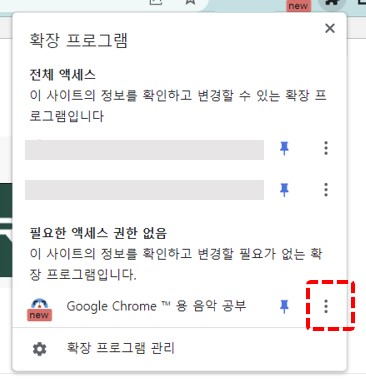
3. 'Chrome에서 삭제...' 선택

이상 크롬 웹브라우저 확장 프로그램을 찾고, 설치하고, 고정하고, 삭제하는 방법에 대해 알아 보았습니다. 수만종의 다양한 확장 프로그램을 사용할 수 있습니다. 개인적인 생각으로는 구글이 안드로이드 뿐만 아니라 타른 OS 위에서도 생태계를 확장해 나가는 엄청난 전략 중 하나라고 생각 합니다. 주요한 전략을 가지고 다양한 지원을 해 주는 만큼 우리와 같은 사용자들은 좋은 프로그램들을 점점 더 디바이스 및 OS와 무관하게 사용할 수 있게 되는것 같습니다.
'IT꿀팁' 카테고리의 다른 글
| 구글 크롬 무료 원격 데스크톱 사용법 (0) | 2022.09.13 |
|---|---|
| 윈도우11 최근에 사용한 목록 제거 및 비활성화 방법 (0) | 2022.09.05 |
| 윈도우11 설정 앱이 열리지 않거나 먹통일때 해결법 (0) | 2022.09.02 |
| 네이버 실시간 검색어 사용가능? 바로 설정해보자! (0) | 2022.08.31 |
| 삼성 캘린더에서 아웃룩Outlook 일정 3분만에 설정 하는법 (0) | 2022.08.31 |




댓글